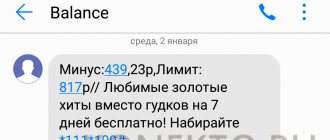Не работает интернет Йота – подобные сообщения и жалобы пока не исчезли, несмотря на то, что на дворе уже 2021 год, а многие операторы активно задумываются о постепенном внедрении сети 5G. Но столкнувшимся с упомянутыми проблемами пользователям не следует сразу же обвинять провайдера в некачественном оказании услуг. Иногда неприятности происходят по независящим от компании причинам, а в отдельных случаях на качество соединения влияют и необдуманные действия пользователя. Лучше внимательно присмотреться к случившемуся и попытаться понять, почему пропала связь.
Почему не работает интернет Yota
Среди наиболее распространённых причин, объясняющих, почему сегодня плохо работает интернет Йота, встречается:
- высокая нагрузка на сеть, не позволяющая оператору обеспечить трафиком всех абонентов;
- удалённость радиовышек и станций, обеспечивающих клиентов связью;
- сбой в работе оператора;
- неправильно установленные настройки на смартфоне;
- попавшие на ПК вирусы и вредоносные программы;
- работа фоновых программ и приложений;
- отсутствие денег на счету и исчерпавшийся лимит гигабайт;
- плохие погодные условия.
Существуют и другие причины, способные вызвать сложности, но перечисленные выше встречаются чаще всего.
Драйвера
Драйвер – это программное обеспечение, которое позволяет системе «видеть» оборудование и позволяет ему корректно работать. Некоторые модемы Йота были выпущены до операционной системы Windows 10. При переустановке ОС до десятки драйвер может быть не обнаружен – тогда связь не работает. В таком случае, его надо скачать вручную.
- Определите производителя и модель устройства;
- Скачайте драйвер;
- Установите его, запустив файл.
Чаще всего оператор использует оборудование следующих разработчиков:
- Zyxel . Драйвера качаются с официального сайта:
Не работает интернет Йота на телефоне
Впервые столкнувшись со сложностями, стоит задуматься, когда они начались, и обратить внимание на время. Если скорость упала недавно, а сейчас вечер, велика вероятность, что на качество связи влияет высокая нагрузка на сеть.
Большое количество клиентов Yota решили одновременно воспользоваться интернетом, что привело к снижению скорости. Аналогичные проблемы возникают и в праздники. При этом подобные трудности характерны для всех операторов, но сделать проверку скорости Yota интернета все же стоит.
Дополнительно нужно присмотреться к собственному местонахождению. Возможно, человек просто покинул зону покрытия, поэтому сигнал со станции стал недоступным.
Разбираемся с модемами и роутерами
Модемы и роутеры работают в сетях Yota четвёртого поколения – в сетях иных поколений они не работают. Вероятно, это связано с каким-то распределением нагрузки, чтобы не перегружать сети других поколений, где зарегистрированы сотни тысяч трубок и планшетов. Давайте посмотрим, какие проблемы могут возникать с модемами и роутерами Yota.
Нет сети Йота или слабый сигнал
Если на модеме нет приёма Yota 4G, то интернета не будет. Проблемы со связью чаще всего возникают в удалённых от больших городов точках. Низкая мощность cигнала Yota приводит к отсутствию покрытия там, где его наличие указано на официальных картах. Статистика сигнала показывается на страничке статуса модема – это сигнал SINR и RSRP. Чем выше цифры, тем лучше приём сети Yota. Плохой сигнал нужно усилить.
Улучшить приём интернета Yota 4G LTE помогут следующие решения:
- Перемещение модема в зону с хорошим сигналом (поближе к окну или на второй этаж).
- Установка модема в фокус комнатной антенны – проверить сигнал Yota поможет страница статистики. Если устройство установлено правильно и направлено в сторону ближайших базовых станций, цифры уровня сигнала должны вырасти.
- Подключение к модему внешних антенн – самый лучший вариант, помогающий улучшить плохой интернет от Yota.
Последний способ проявляет наибольшую эффективность.
Существует немало специализированных компаний, предлагающих комплексные решения по установке приёмно-передающего оборудования – они позволяют реализовать подключение к интернету на расстоянии до 40 км от ближайших базовых станций.
Можно пожаловаться на низкую мощность сигнала Yota в справочную службу оператора. Но это редко приводит к каким-либо результатам (если проблема не носит массовый характер).
Особенности работы сети
Не работает Йота – модем подключён, но в целом интернет не работает. Проблема может крыться в использовании торрентов и файлообменных сетей. Оператор не скрывает, что он накладывает ограничения на работу данных протоколов. Выход один – обмануть оператора, зашифровав трафик в торрент-клиенте или через VPN.
Но даже в последнем случае могут быть проблемы – оператор борется с любой высокой нагрузкой. По некоторым сведениям, абоненты испытывают проблемы даже при частом просмотре видео. И если у вас не работает связь Yota, вполне возможно, что вы оказываете на сеть высокую нагрузку – поэтому интернет и не работает.
Оцените статью
Нет средств на балансе
Следующий нюанс, в котором требуется разобраться, связан с тарифным планом.
Абонентам нужно убедиться, что:
- на счету достаточно денег для поддержания связи и подключения к сети;
- имевшийся пакет трафика не исчерпан и доступен для использования;
- номер не заблокирован;
- условия тарифного плана поддерживают передачу данных на более высокой скорости.
Чтобы восстановить работу модема или увеличить скорость мобильного интернета, стоит пополнить счёт и, если понадобится, подключить дополнительную опцию или новый тариф.
Обновления
Windows 10 – система тысячи и одного обновления. Если вы их не отключили, то процесс будет происходить постоянно. Когда была выпущена версия 1703, многие поспешили обновиться до нее. И оказалось, что при этом слетают драйвера оборудования и не запускаются многие программы.
Девайсы Йота тоже стали работать не устойчиво. Часто появляется ошибка «Модем или другое устройство связи уже используется или не настроено». На официальном сайте Microsoft рекомендуют откатиться к версии 1607. Но можно попробовать исправить ошибку через реестр.
- Нажмите WIN+R и введите regedit ;
- Найдите раздел реестра:
- Выделите строку «RequiredPrivileges» и дважды щелкните по ней;
- В конец списка допишите SeLoadDriverPrivilege и нажмите «ОК»;
- Может появиться окно с предупреждением. Нажмите «ОК» , закройте реестр и перезагрузитесь.
Проблемы на стороне провайдера
Иногда у пользователей не работает интернет Ета из-за сбоев в работе провайдера. В подобной ситуации абонентам остаётся только дожидаться, пока телефонная компания справится с неполадками и восстановит работу сети.
Узнать о возникающих сбоях можно:
- на сайте провайдера;
- на новостных порталах (особенно при крупных сбоях);
- на специализированных форумах;
- в официальных сообществах компании в социальных сетях;
- или просто позвонив в службу поддержки.
Стоит добавить, что дозвониться до контактного центра будет непросто, поскольку желающих пожаловаться на отсутствие связи будет огромное множество.
Драйверы
Обычно модемы Yota распознаются без проблем и прочих танцев с бубнами. Все работает из коробки. Но порой все-таки виноват драйвер. Лучший способ решить эту проблему – все-таки обратиться в поддержку Йоты. Их устройства, разберутся наверняка.
Но для любителей самостоятельного поиска подкину драйверы для нескольких моделей. Модемы выпускались под разными брендами – Zyxel, Quanta, Huawei, Gemtek. Поэтому перед началом, уточните свою конкретную модель модема. А далее уже или к ним в поддержку, или же на сайт производителя.
Проблемы с телефоном
Если всё перечислено в полном порядке, можно:
- перезагрузить смартфон или модем (для устранения возможных сбоев в работе ПО);
- проверить правильность настроек сети (по возможности стоит установить использование только 4G);
- выключить сторонние программы и приложения, способные использовать большую часть трафика;
- запретить обновление (включая обновление Windows на компьютере).
Дополнительно можно скачать и установить специальные программы, позволяющие ускорить интернет благодаря изменениям в настройках ПК и телефона.
Еще немного профилактики
И еще несколько действий, которые стоит проверить:
- А вдруг модем не распознается на компьютере? Пробуем перезагрузить компьютер. Пробуем использовать другой USB порт.
- Не горит лампа, внешне модем вообще не работает. Тут два варианта: или нет питания из-за поломки USB порта, или просто нет зоны покрытия. Проверить в другом порту, проверить в другом месте.
- Не видит SIM карту. Рекомендую извлечь симку и протереть ее ватным диском со спиртом-одеколоном. После вставить обратно.
- Модем сильно греется. Еще старые китайские модемы были склонны к этому – сильный нагрев, как итог перезагрузка. Для исправления, пожалуй, подойдет только полная замена. Ну и для профилактики – не храним на горячей батарее, под прямыми лучами солнца и т.д.
- Сигнал устанавливается, но через время отключается? Все перечисленное выше тоже может влиять на это: слабый сигнал, перегрев, питание, кабель
Проблемы с вирусами
Иногда причиной того, что не работает интернет Yota, оказываются попавшие на смартфон вирусы. В подобных ситуациях остаётся:
- найти и установить антивирусную программу;
- провести полную проверку устройства на наличие угроз и вредоносных заражённых объектов;
- вылечить или удалить все обнаруженные файлы;
- убедиться, что проблема решена;
- если удалить все вирусы самостоятельно не удаётся, отнести оборудование в сервисный центр.
Иных простых решений не предусмотрено.
Не подключается к Wi-Fi
Проблема подключения к Wi-Fi сети модема – это совершенно другое направление ошибки. Не буду здесь очень подробно все расписывать, т.к. на эту тему у нас есть уже подробные статьи:
Но все-таки главные причины, чего не подключается ваша Yota – баланс, покрытие сети или физическая поломка. Остальное все скорее относится к локальным проблемам компьютера и спокойно проверяется на другом компьютере, ноутбуке или адаптере питания. На этом заканчиваю эту краткую инструкцию, если что – комментарии ниже всегда открыты.
Отсутствие связи для многих современных пользователей становится большой проблемой. Вы купили оборудование, оплатили тариф, а коннект отсутствует? Иногда такое случается c любым оператором.
Если не работает модем Yota, не торопитесь выбрасывать его. Есть несколько секретов, как можно оживить неработающий модем Йота!
Медленный интернет
Наиболее частой причиной того, что плохо работает интернет Yota является слабый охват сети или просто затруднения с приёмом сигнала. Точнейшим индикатором, позволяющим убедиться в возникновении подобных сложностей, является надпись, сообщающая об отсутствии сигнала или о подключении к сети 2g. Помимо этого можно посмотреть на показатели приёма на мобильном, отражающие качество связи.
Данные затруднения связаны с довольно ограниченным количеством вышек, которыми владеет сотовый оператор. Поэтому разумнейшим способом повышения скорости трафика является возврат пользователя в то место, где соединение было стабильным и качественным.
Дополнительно можно попытаться принудительно переключиться на 3g или 4g. В крайнем случае, стоит перезагрузить телефон и проверить сохранился ли медленный интернет.
Отдельного внимания заслуживает случаи перегруженности сети. В подобных ситуациях исправить положение будет непросто, хотя, если это окажется удобным и возможным, можно отправиться ближе к вышке, которой владеет сотовая компания.
Нет сети из-за местоположения
Такой вариант следует рассматривать особенно если Вы находитесь в движении. У многих абонентов Yota в машинах установлен wi-fi модем в машинах и при активной смене местоположения сеть Yota часто пропадает и не работает. А вот сегодня главным решение этой проблемы остаётся продолжить движение до зоны действия следующей базовой станции.Основные места где может пропасть сеть:
- дорожные тоннели
- метро
- строения с толстыми, бетонными стенами или имеющих специальную защиту от сотовой связи
- электрички,поезда, фуникулёры
Если на улице наблюдается очень плохие погодные условия. А это можно определить по сильному ветру, дождю, снегопаду то стоит знать что такие фактору сильно влияют на то будет ли связь Yota работать сегодня беспрерывно.
Внимание. При неблагоприятных погодных условиях дождитесь их прекращения и предоставление услуг Yota возобновится в обычном режиме.
Если основная масса абонентов компании жалуются что сеть Yota не работает в одно и тоже время то разберём важные причины. Во превых — время когда основная масса пользователей возвращается домой-вечером. Во вторых- не забывайте что основной причиной служит обычная загруженность базовой станции и неспособность её обслужить всех абонентов сети одновременно.
Сейчас ищут техподдержку: 12 причин, почему реклама не работает?
Автоматические настройки интерната Yota
Yota — Точка APN
Подавляющее число читателей этой статьи наверняка испытали на себе эту проблему. Ведь мало кто читает статьи такого рода впрок. Обычно мы пытаемся найти решение проблемы. Поэтому, стоит сразу перейти к делу. Если вы обнаружили у себя проблему после того, как Yota прислала вам автоматические настройки, то не стоит отчаиваться. Настроить интернет этого оператора можно и в ручную.
Оператор старается повысить комфортность использования услуг мобильной связи для абонентов. Для этого компания создала особый алгоритм настройки, при котором все параметры прописываются автоматически.
Как выполняется процедура:
- Клиент покупает симку .
- Вставляет ее в устройство и включает телефон.
- Симка регистрируется в сети.
- На нее поступают автоматические настройки.
- Абонент может полноценно пользоваться интернетом в дальнейшем.
Если автоматическая настройка точки доступа Yota не была выполнена при входе в сеть, то стоит связаться с оператором. Попросите специалиста еще раз прислать параметры на ваш номер. Нужно будет подтвердить их сохранение в системе и выполнить перезагрузку аппарата.
После первой установки симки Йота и ее активации, на телефон сразу же приходит СМС-сообщение от оператора с автоматическими настройками интернета и MMS. Практически все современные устройства без проблем распознают эти параметры и самостоятельно настраиваются для корректной работы с сетью интернет.
Если вы нечаянно удалили это сообщение или оно просто затерялось в СМС-спаме, можно повторно заказать автоматические настройки интернета Yota, позвонив оператору или через официальный сайт компании — в чате со специалистом контактного центра. Связаться с консультантом и узнать параметры для настройки мобильного интернета также можно и через мобильное приложение Йота.
Если же ваш гаджет не в силах распознать полученные автоматические параметры, то можно ввести данные вручную, тем более, что понадобится заполнить всего-навсего одно поле, а точнее, создать точку доступа APN.
Обновления
Если вы поменяли Виндовс 8.1 на Windows 10, то должны понимать, что ОС состоит из миллиона регулярных обновлений. Если их не отключить в настройках, то ежедневно будет что-то загружаться. Многие пользователи поспешили установить версию 1703, а от нее слетают многие драйверы и не функционируют программы.
Драйвер Yota также работает нестабильно после этого. Порой на экране появляется уведомление, что модем не настроен. На сайте Microsoft размещена рекомендация об откате к старой версии 1607. Устранить неполадки можно и через реестр.
- Нажав комбинацию WIN+R, на дисплее появится окошко, в котором нужно ввести слово regedit.
- Отыщите категорию HKEY_LOCAL_MACHINE – SYSTEM – CurrentControlSet – Services – RasMan.
- Выделите строчку «RequiredPrivileges» и два раза кликните по ней.
- Внизу списка вбейте SeLoadDriverPrivilege и жмите Ок.
- Возможно появится предупреждающее сообщение. Кликните еще раз Ок, закройте реестр и перезагрузите компьютер.
Чтобы модем или роутер Йота работал без сбоев, важно правильно его синхронизировать. Ошибка «Нет сигнала» может также скрываться в повреждении линии связи. Если ни один из методов не помог наладить выход в интернет, позвоните в техподдержку Йота и переговорите с диспетчером или посетите сервисный центр.
Настройка роутера
Как-то был такой случай, когда дети, играясь с интересной коробочкой, сбрасывали настройки роутера до заводских, а потом никто не мог понять, в чем проблема. Иногда бывает, что настройки сами сбились и их надо настроить или подкорректировать. Самое главное возьмите и держите рядом договор с провайдером, в котором указаны настройки соединения.
- Лучше всего подключить роутер напрямую, если это не так. Возьмите обычный провод и воткните в один из LAN-портов один конец, а второй в сетевую карту.
- Теперь надо зайти в админку роутера. Для этого открываем любой браузер и прописываем IP адрес роутера. По стандарту – это обычно или 192.168.1.1, или 192.168.0.1.
- Вводим логин и пароль. По заводским стандартам – это admin, admin, если вы их не меняли. Далее инструкции будут немного отличаться от операционной системы маршрутизатора.
TP-Link
Расскажу на примере модели TP-Link Wireless N Router WR841N, которая является самая популярная в РФ и странах СНГ.
- В левом меню выбираем «Сеть»
, а потом нажимаем
«WAN».
- Нажимаем на тип подключения и выбираем именно тот, который использует ваш провайдер: Статический IP-адрес, PPPoE, L2TP/L2TP, PPTP/PPTP, кабель BigPont.
- Далее в зависимости от выбора, надо ввести данные от провайдера из договора или позвонив по номеру горячей линии в тех. поддержку.
- Если вы затрудняетесь с настройками, то нажмите «Быстрая настройка»
в левом меню и просто действуйте согласно инструкции.
- В левом нижнем меню выбираем «Интернет».
- Выбираем типа подключение в «Типа WAN-подключения».
Драйверы
Это программы, необходимые для синхронизации сетевых устройств с вашим компьютером. Скачивать их лучше с официального сайта Yota:
- На главной странице найдите категорию «Поддержка», она находится вверху.
- Кликните на вкладке модем/роутер.
- Слева отыщите строчку «ПО и инструкции».
- В выпавшем списке найдите подходящую модель модема.
- Скачайте драйвер и установите его на ПК.
При инсталляции следуйте подсказкам, возникающим на экране. После завершения установки перезагрузите комп. Устаревшая операционная система может не определить модем Ета. В этом случае ОС потребуется обновить.
Как исправить ошибку “Неопознанная сеть без доступа к интернету”. Только личный опыт
Всем привет! В этой статье автор поделится с вами личным опытом исправления ошибки “Неопознанная сеть без доступа к интернету”, которая довольно часто портит нервны пользователям Windows 7
, 8, и 10.
Возникает она, как правило, при смене домашнего модема либо переезде на новое место жительства. Как часто говорят в таких случаях, что вроде все работало и ничего не меняли. Но тем не менее здесь есть некоторые нюансы.
Содержание статьи:
Ошибка “Неопознанная сеть без доступа к интернету по Wi-Fi
Ошибка “Неопознанная сеть без доступа к интернету по Lan
Значит так, друзья, давайте сразу проясним один важный момент. В этой публикации мы не будем перечислять все возможные причины этой ошибки, а также чересчур мудреные способы ее устранения.
Сейчас будем говорить только об одной самой частой причине возникновения данной проблемы и только об одном простом пути решения. Ведь именно таким образом автору всегда удавалось настроить сеть с доступом в интернет.
Итак, давайте начинать с самого начала. И первым делом мы будем рассматривать беспроводное подключение по Wi-Fi. Если при подключении этим способом к модему у вас появляется вот такое сообщение в “Центре управления сетями и общим доступом”:
Значит, первым делом нужно проделать одну нехитрую операцию. Далее все настройки будут показаны на примере Windows 10, но в системах постарше все делается по аналогии. Главное понять общую суть.
Жмем правой кнопкой мыши на “Пуск” и выбираем раздел “Сетевые подключения”:
Затем нужно выбрать беспроводной сетевой адаптер, и снова нажать по нему правой кнопкой. В открывшемся меню выбираем строку “Свойства”:
На следующем шаге идем по пути “IP версии 4-Свойства”:
И проверяем, чтобы во всех пунктах была активирована опция “Получить IP-адрес автоматически”:
После этого, по идее, назойливое сообщение “Неопознанная сеть без доступа к интернету” должно исчезнуть. Так что давайте проверим, так ли это на самом деле. Ведь верить можно только собственным глазам.
Для этого нужно в системном трее щелкнуть по значку беспроводного соединения и выбрать пункт “Центр управления сетями и общим доступом”:
И вот, пожалуйста, от ненавистного сообщения не осталось и следа:
Теперь можно смело пользоваться сетью с интернетом. Кстати, настройки IP-адресов сетевой карты можно также изменять через пункт “Изменение параметров адаптера”. Запомните этот момент, так как мы к нему еще вернемся.
Хорошо, но давайте сейчас поговорим о ситуации, когда после вышеуказанных настроек ситуация не изменилась. В таком случае можно предположить, что в вашем домашнем модеме просто отключена функция DHCP-сервера.
Ведь именно она отвечает за автоматическую раздачу IP-адресов подключающимся к нему девайсам. И здесь надо сказать, что настройка ее для каждой модели роутера будет индивидуальна.
На примере устройства автора статьи, это дело выглядит следующим образом:
Так что, уважаемые дамы и господа, включайте данную опцию у себя и будем вам счастье. А теперь давайте переходить к настройке проводной сетевой карты. Как же ее правильно настраивать в случае отсутствия доступа к интернету?
Самое интересное, что в таком случае действовать нужно наоборот. То есть значения IP-адресов должны быть выставлены вручную. Делается это следующим образом. Выбираем проводной сетевой адаптер и идем в его свойства:
Затем заходим в уже знакомые нам параметры протокола “IP версии 4”:
Источник
Возможные проблемы и способы их решения
Клиенты оператора поняли, как настроить точку доступа на Yota. Но какие проблемы могут возникнуть при использовании интернета?
Сейчас компания ввела полный запрет на раздачу Wi-Fi. Это сделано для того, чтобы хитрые пользователи не смогли в дальнейшем подключать через смартфон к интернету другие устройства.
Запрет установлен на программном уровне и снять ограничения очень сложно.
Для обхода блокировки потребуются права root, ряд приложений и огромное количество свободного времени. Но лучше даже не пытаться снять ограничения, причин на это несколько:
- Придется рутировать телефон, а это не такая простая процедура.
- Не на все смартфоны удается получить root.
- Есть риск превратить устройство в «кирпич». Вместо бесплатного интернета для ноутбука вы получите счет за обслуживание в сервисе.
- Без специальных знаний справиться со всеми этапами сложно.
- Придется потратить много времени, а положительный результат не гарантирован.